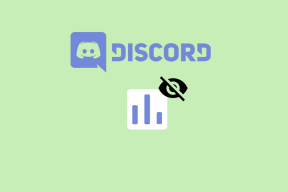Як встановити Kodi на Smart TV
Різне / / December 15, 2021
Kodi — це медіа-програвач з відкритим вихідним кодом, який не вимагає жодної встановленої програми чи веб-браузера як медіа-джерела. Таким чином, ви можете об’єднати всі можливі джерела розваг в одну платформу і насолоджуватися переглядом фільмів і телепередач. Kodi можна отримати на ПК з Windows, macOS, Android, iOS, Smart TV, Amazon Fire Stick та Apple TV. Насолоджуватися Kodi на смарт-телевізорах – це приголомшливий досвід. Якщо ви не можете транслювати Kodi на своєму Smart TV, прочитайте цю статтю, оскільки вона навчить вас, як встановити Kodi на Smart TV.

Зміст
- Як встановити Kodi на Smart TV
- Чи сумісний Kodi з моїм Smart TV?
- Окуляри, які слід запам’ятати
- Спосіб 1: Через Google Play Store
- Спосіб 2: через Android TV Box
- Спосіб 3: через Amazon Fire TV/Stick
Як встановити Kodi на Smart TV
Kodi доступний на смарт-телевізорах. Але в смарт-телевізорах також є різні платформи, як-от Android TV, WebOS, Apple TV тощо. Отже, щоб зменшити плутанину, ми склали список методів встановлення Kodi на Smart TV.
Чи сумісний Kodi з моїм Smart TV?
Це може бути, а може й не бути. Не всі смарт-телевізори можуть підтримувати спеціальне програмне забезпечення, як-от Kodi, оскільки вони малопотужні та мають мінімальні можливості зберігання чи обробки. Якщо ви хочете насолоджуватися Kodi на своєму Smart TV, ви повинні придбати пристрій, який задовольняє всіх Вимоги Kodi.
Kodi сумісний з чотирма різними операційними системами, такими як Windows, Android, iOS та Linux. Якщо ваш Smart TV має одну з цих операційних систем, ваш телевізор підтримує Kodi. Наприклад, деякі телевізори Samsung Smart TV використовують ОС Tizen, а інші мають ОС Android. Але телевізори Smart TV, вбудовані лише в ОС Android, сумісні з Kodi.
- Ви не можете обов’язково вимагати, щоб програма Kodi була встановлено на вашому Smart TV, якщо він попередньо встановлений з цими операційними системами.
- З іншого боку, ви все ще можете підключити інші пристрої, як Amazon Fire Stick щоб отримати доступ до Kodi.
- Можна встановити декілька Додатки Kodi пов’язано з кількома відео про фітнес, телевізійними шоу, онлайн-фільмами, веб-серіалами, спортом та багатьма іншими. Прочитайте наш посібник далі Як встановити доповнення Kodi тут.
- Ви можете ексклюзивно транслювати вміст Kodi на свій Smart TV за допомогою мобільних пристроїв або Roku.
Окуляри, які слід запам’ятати
Це кілька моментів, які слід пам’ятати перед встановленням Kodi на Smart TV.
- Установка Kodi залежить від конкретного марка і модельSmartTV.
- Щоб встановити Kodi, у вас повинен бути доступ до Google Play Store на інтерфейсі телевізора.
- Якщо ви не можете отримати доступ до магазину Google Play, ви повинні покладатися на нього сторонні пристрої як-от Fire Stick або Roku, щоб транслювати Kodi.
- Бажано використовувати а VPN-з'єднання під час встановлення та доступу до Kodi з міркувань конфіденційності та безпеки.
Спосіб 1: Через Google Play Store
Якщо ваш Smart TV працює на ОС Android, ви зможете отримати доступ до всієї екосистеми доповнень Kodi і сторонніх доповнень.
Примітка: Ці кроки можуть дещо відрізнятися залежно від моделі та виробника вашого телевізора. Тому користувачів просять бути обережними при зміні налаштувань.
Ось як встановити Kodi на Smart TV під керуванням операційної системи Android:
1. Перейдіть до Google Play Store на вашому телевізорі.
2. Тепер увійдіть у свій обліковий запис Обліковий запис Google і шукати Коді в Панель пошуку, як показано.
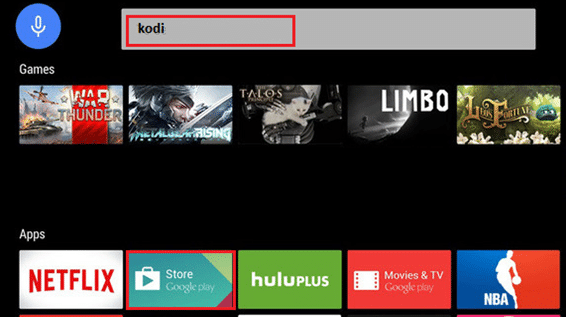
3. Виберіть KODI, натисніть на Встановити кнопку.

4. Дочекайтеся завершення установки. Ви знайдете Kodi у списку програм на головному екрані.
Також Прочитайте: Як виправити помилку Hulu Token 5
Спосіб 2: через Android TV Box
Якщо ваш телевізор сумісний з потоковим передаванням і має порт HDMI, його можна перетворити на Smart TV за допомогою приставки Android TV. Потім те саме можна використовувати для встановлення та доступу до потокових програм, таких як Hulu і Kodi.
Примітка: Підключіть Android TV Box і Smart TV за допомогою однієї мережі Wi-Fi.
1. Запуск Android Box Home і перейдіть до Google Play Store.

2. Увійдіть у свій обліковий запис Google.
3. Тепер шукайте Коді в Google Play Store і натисніть на Встановити.
4. Дочекайтеся завершення установки. Після завершення перейдіть до Головний екран Android TV Box і виберіть Програми, як показано нижче.
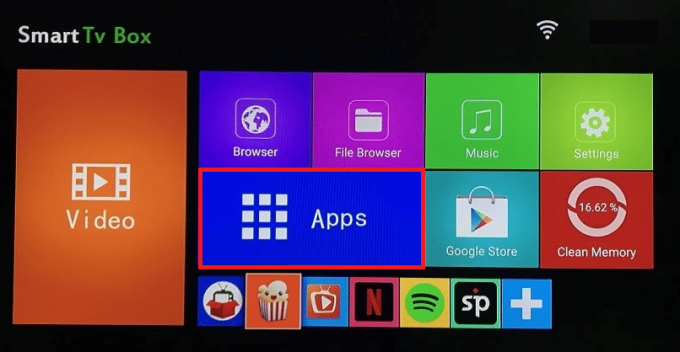
5. Натисніть на Коді щоб транслювати його на своєму Smart TV.
Читайте також: Як м'яко та жорстко скинути Kindle Fire
Спосіб 3: через Amazon Fire TV/Stick
Fire TV — це приставка, яка додає безліч відеоконтенту та сервіс Amazon Prime Streaming. Fire TV Stick — це зменшена версія Fire TV, доступна в меншій упаковці. Обидва сумісні з Kodi. Тому спочатку встановіть Kodi на Fire TV/ Fire TV Stick і smartTV, а потім запустіть його зі списку програм, як описано нижче:
1. Підключіть свій Fire TV/Fire TV Stick за допомогою свого SmartTV.
2. Запуск Amazon Appstore на вашому Fire TV/ Fire TV Stick та встановіть Завантажувач від AFTV на вашому пристрої.
Примітка: завантажувач — це програма для завантаження файлів з Інтернету в Amazon Fire TV, Fire TV Stick і Fire TV. Вам потрібно ввести URL-адресу веб-файлів, і вбудований браузер завантажить файли для вас.
3. На Домашня сторінка Fire TV/Fire TV stick, перейдіть до Налаштування і виберіть Мій Fire TV, як показано.
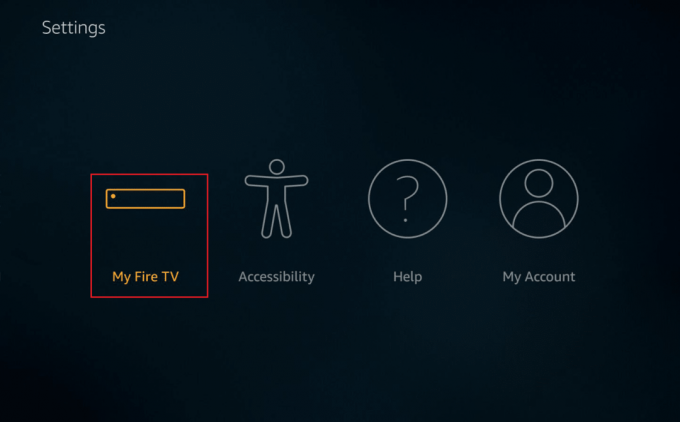
4. Тут виберіть Пристрій варіант.
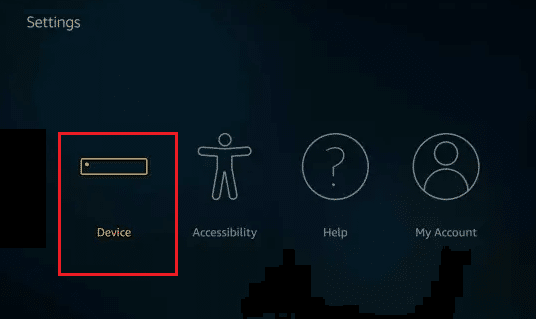
5. Далі виберіть Налаштування виробника.
6. Тепер увімкніть Налагодження ADB виділений варіант.
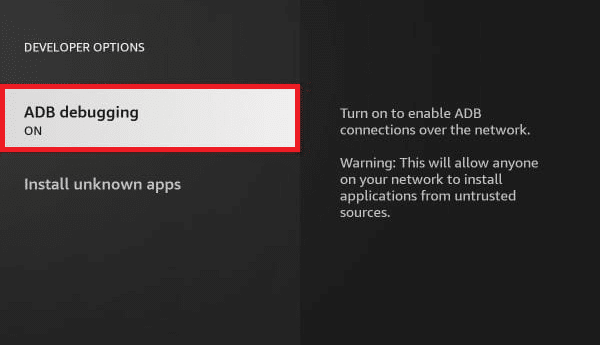
7. Потім натисніть на Встановіть невідомі програми.
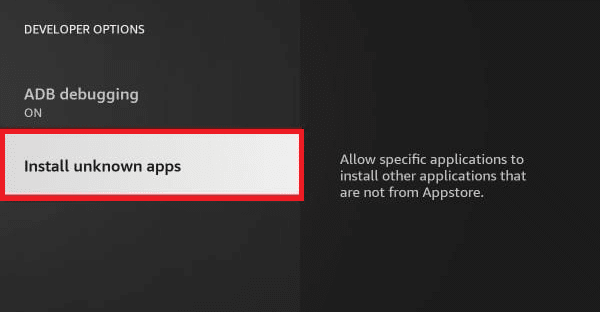
8. Поверніть налаштування ON для Завантажувач, як зображено.
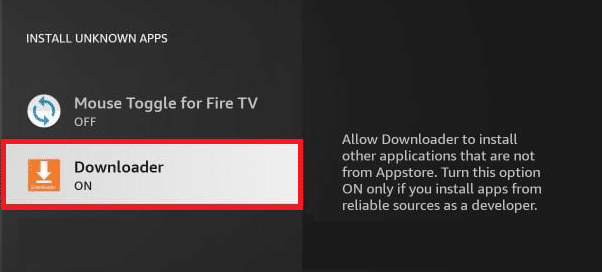
9. Далі запустіть Завантажувач і введіть URL для завантаження Kodi.

10. Слідкуйте за інструкції на екрані щоб завершити процес встановлення.
11. Тепер перейдіть до Налаштування > Програми у вашому Fire TV/Fire TV Stick.
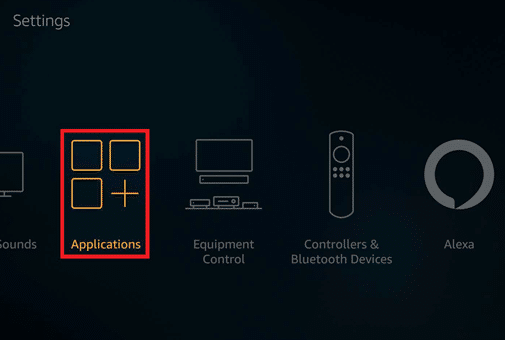
12. Потім виберіть Керування встановленими програмами і виберіть Коді зі списку програм.

13. Нарешті, натисніть на Запуск програми щоб користуватися сервісами Kodi Streaming.
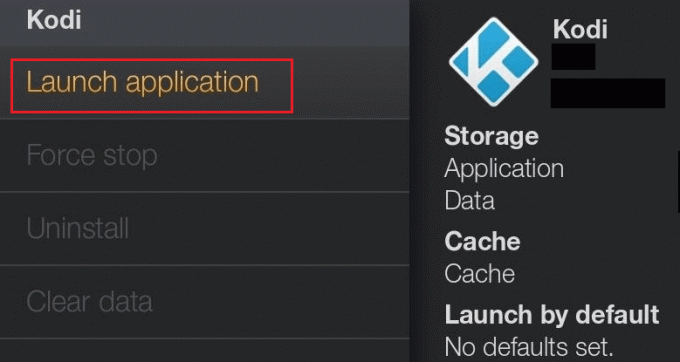
Рекомендовано:
- Як створити резервну копію ігор Steam
- Як додати вибране в Kodi
- Виправити сімейний доступ до YouTube TV не працює
- Де дивитися Family Guy
Сподіваємося, що цей посібник був корисним і ви дізналися як встановити Kodi на Smart TV. Залишайте будь-які запити/пропозиції в розділі коментарів нижче.